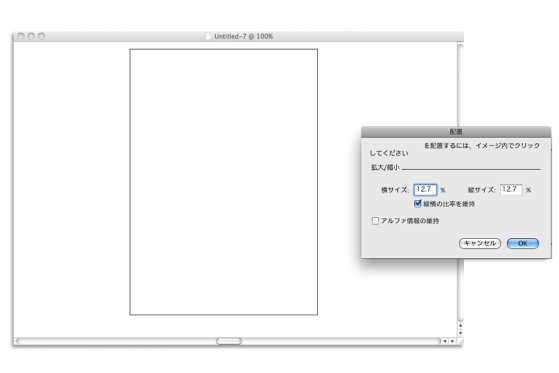
| • | 書類を開くには |
| • | 書類をブラウズするには (macOS) |
| • | ファイルを配置するには |
詳細は、リファレンスレイヤーを使用する.を参照してください。
Corel Painter では、次のファイル形式を開くことができます。
| • | RIFF (RIF): Corel Painter の専用ファイル形式 |
| • | TIFF (TIF) |
| • | PNG |
| • | CMYK TIF (TIF): Corel Painter は RGB カラーを使用するので、Corel Painter で開く、またはインポートする CMYK イメージはすべて、RGB カラープロファイルに変換されます。 |
| • | Photoshop 形式 (PSD): Corel Painter はこのファイルを、レイヤー、レイヤーマスク、アルファチャンネル、合成方法を保持したまま開きます。レイヤー効果と調整レイヤーはサポートされないので、Adobe Photoshop で結合、または固定する必要があります。 |
| • | Windows ビットマップ (BMP) |
| • | PC ペイントブラシ (PCX) |
| • | TARGA (TGA) |
| • | GIF ― Corel Painter は GIF アニメーションをフレーム スタックに変換することはできません。 |
| • | JPEG (JPG) |
| • | フレーム スタック (FRM) ― Corel Painter のアニメーション ファイル |
| • | QuickTime (MOV)、Video for Windows (AVI)、番号付きファイル。詳しくは、Corel Painter ムービーを開くまたは番号付きのファイルをインポートする/エクスポートする.を参照してください。 |
Corel Painter は、LZW 圧縮の TIFF ファイル形式をサポートしていません。Corel Painter で開くことができるのは非圧縮の TIFF ファイルのみです。
| 書類を開くには |
|
| 1 . | [ファイル] |
| Corel Painter により前回開いたファイルのフォルダが表示されます。 |
| 2 . | [開く] ダイアログ ボックスで、開くファイルの名前を検索して選択します。 |
| それぞれのイメージについて、Corel Painter はピクセル単位での幅と高さ、ファイル サイズ、ファイル形式を表示します。また、Corel Painter で保存されたファイルにはブラウズ用のサムネイルが含まれています。 |
| 3 . | [開く] をクリックします。 |
[ファイル] メニューには、前に開いた書類へのショートカットも表示されます。最近開いたファイルの一覧からファイルを選択して開くには、[ファイル] ![]() [最近使ったファイル] を選択し、ファイル名をクリックします。
[最近使ったファイル] を選択し、ファイル名をクリックします。
| 書類をブラウズするには (macOS) |
|
| 1 . | [ファイル] |
| 2 . | [ブラウズ] をクリックします。 |
| [ブラウズ] ダイアログ ボックスに、フォルダ内にあるすべての RIFF ファイルのプレビューが表示されます。 |
| 3 . | ファイル名をダブルクリックするか、またはファイルを選択して [開く] をクリックします。 |
| ファイルを配置するには |
|
| 1 . | [ファイル] |
| 2 . | イメージ ファイルを選択し、[開く] をクリックします。 |
| [配置] ダイアログ ボックスが表示されます。 |
| 3 . | 以下の表を参考にして操作を行います。 |
|
[OK] をクリックします。
|
|
|
[拡大/縮小] 領域で、[水平] ボックスおよび [垂直] ボックスの両方に値を入力します。
|
|
|
[拡大/縮小] 領域で [縦横の比率を維持] チェック ボックスをオンにします。
|
|
|
[アルファ情報の維持] チェック ボックスをオンにします。イメージ マスクがレイヤーマスクになります。
|
配置されるイメージにマスクがあり、配置するときに [アルファ情報の維持] チェック ボックスをオンにしなければ、イメージ マスクは破棄されます。